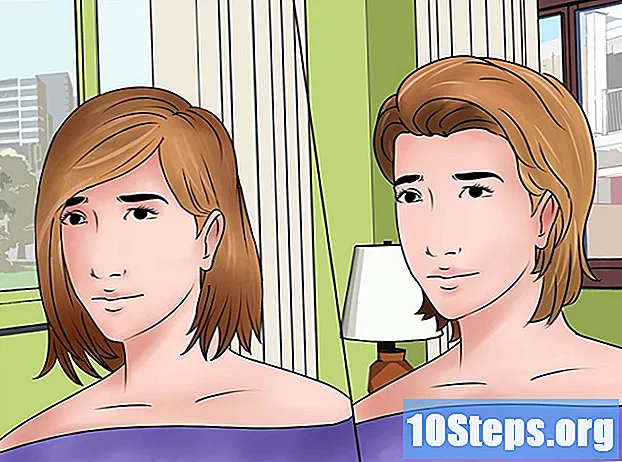مؤلف:
Alice Brown
تاريخ الخلق:
4 قد 2021
تاريخ التحديث:
13 قد 2024

المحتوى
في هذه المقالة سوف تتعلم كيفية نقل الموسيقى إلى iPod Shuffle باستخدام iTunes.
خطوات
جزء 1 من 3: مزامنة الموسيقى
افتح iTunes على جهاز الكمبيوتر الخاص بك. الأيقونة عبارة عن نوتة موسيقية متعددة الألوان ودائرة حولها بخلفية بيضاء.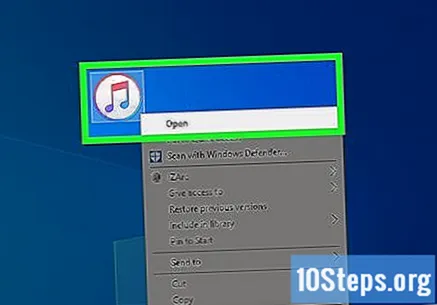
- قد تحتاج إلى تنزيل أحدث إصدار من iTunes.

قم بتوصيل جهاز iPod بجهاز الكمبيوتر الخاص بك. باستخدام كبل iPod ، قم بتوصيل منفذ USB على الجهاز والطرف الآخر بمنفذ سماعة الرأس أو المنفذ المستخدم لشحن الجهاز.- إذا تم ضبط iTunes على مزامنة الموسيقى تلقائيًا ، فقط افتح البرنامج وقم بتوصيل جهاز iPod الخاص بك. ستتم إضافة جميع الأغاني الجديدة التي قمت بتنزيلها على iPod إلى المشغل.

انقر على أيقونة iPod Shuffle في الزاوية اليسرى العليا من النافذة.
أدخل في أغنية، ضمن "الإعدادات" على اللوحة اليسرى من النافذة ، أسفل صورة جهاز iPod.

الشيك الموسيقى المزامنةفي الزاوية اليمنى العليا من النافذة.
حدد جميع المسارات التي تريد نقلها إلى iPod Shuffle.
- لوضع جميع الأغاني في مكتبة موسيقى iCloud على Shuffle ، حدد "مكتبة الموسيقى بالكامل". سيبدأ iTunes العملية من بداية القائمة وتستمر حتى يمتلئ iPod.
- انقر فوق "القوائم المحددة والفنانين والألبومات والأنواع" لاختيار الأغاني التي تريد مزامنتها مع Shuffle. قم بالتمرير لأسفل وحدد مربعات الاختيار بجوار الأغاني التي تريد نقلها إلى iPod.
- حدد "ملء المساحة الخالية تلقائيًا بالموسيقى" إذا كنت تريد من iTunes تحديد الأغاني بشكل عشوائي لملء مساحة التخزين المتبقية على جهاز iPod الخاص بك. سيظهر هذا الخيار فقط بعد النقر على "القوائم المحددة والفنانين والألبومات والأنواع".
انقر في للتقديم، في الركن الأيمن السفلي من الشاشة. سيتم نقل الأغاني المختارة إلى iPod Shuffle.
انتظر حتى تنتهي العملية.
انقر فوق "إخراج" ، وهو رمز مثلث فوق خط ، أعلى اللوحة اليسرى وعلى يمين صورة iPod.
افصل جهاز iPod عن الكمبيوتر.
جزء 2 من 3: إضافة الأغاني الفردية
افتح iTunes على جهاز الكمبيوتر الخاص بك. ايقونة البرنامج ممثلة بنوتة موسيقية متعددة الالوان محاطة بدائرة ملونة على خلفية بيضاء.
- قد تحتاج إلى تنزيل أحدث إصدار من iTunes.
قم بتوصيل جهاز iPod بجهاز الكمبيوتر الخاص بك. باستخدام كبل iPod ، قم بتوصيل منفذ USB على الجهاز والطرف الآخر بمنفذ سماعة الرأس أو المنفذ المستخدم لشحن الجهاز.
- عندما يتم إعداد iTunes لمزامنة الموسيقى تلقائيًا ، ما عليك سوى فتح البرنامج وتوصيل جهاز iPod الخاص بك. ستتم إضافة جميع الأغاني الجديدة التي قمت بتنزيلها على iPod إلى المشغل.
انقر فوق أيقونة iPod Shuffle في الزاوية اليسرى العلوية من النافذة.
خيار أغنية في القائمة المنسدلة في الزاوية العلوية اليسرى من الشاشة.
أدخل خيار "المكتبة". في هذا القسم الموجود في الزاوية اليسرى من نافذة iTunes ، توجد عدة طرق لتنظيم الأغاني في المكتبة:
- أضيف مؤخرا;
- الفنانين;
- ألبومات;
- موسيقى;
- الأنواع.
انقر واسحب أغنية أو ألبومًا إلى iPod. سيكونون في المكتبة على يمين أيقونة iPod ، في اللوحة اليسرى (قسم "الجهاز").
- سيحيط مستطيل أزرق بأيقونة iPod.
- يمكنك تحديد أكثر من عنصر واحد بالضغط عليه مع الاستمرار كنترول (على جهاز الكمبيوتر) أو ⌘ الأمر (في نظام Mac).
قم بسحب الأغاني وإسقاطها على iPod. قم بذلك عن طريق تحرير زر الماوس أو لوحة التتبع ، والبدء في نقلهما إلى جهاز iPod.
انتظر حتى ينتهي نقل الموسيقى.
ابحث عن رمز مثلث فوق خط أعلى اللوحة على اليسار (على يمين تصميم iPod) ؛ هو الزر لإخراج iPod. انقر عليه.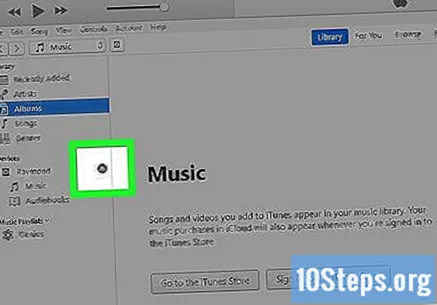
افصل الجهاز عن الكمبيوتر.
جزء 3 من 3: الملء التلقائي لجهاز iPod Shuffle
افتح iTunes على جهاز الكمبيوتر الخاص بك. ايقونة البرنامج ممثلة بنوتة موسيقية متعددة الالوان محاطة بدائرة ملونة على خلفية بيضاء.
- قد تحتاج إلى تنزيل أحدث إصدار من iTunes.
قم بتوصيل جهاز iPod بجهاز الكمبيوتر الخاص بك. باستخدام كبل iPod ، قم بتوصيل أحد الطرفين بمنفذ USB على الجهاز والطرف الآخر بمنفذ الشحن (أو الصوت) على جهاز iPod.
انقر فوق أيقونة iPod Shuffle في الزاوية اليسرى العلوية من النافذة.
يختار ملخص، في فئة "الإعدادات" ، على اللوحة اليسرى ، أسفل صورة iPod.
حدد مربع الاختيار بجوار يدويا إدارة الموسيقى والفيديو، في قسم "الخيارات".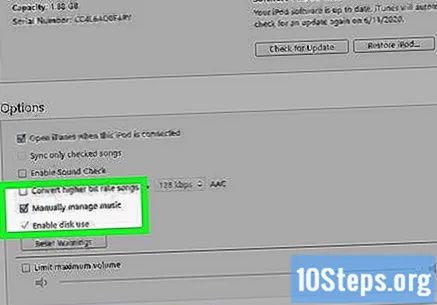
انقر في أغنية، ضمن فئة "على جهازي" ، على اليسار.
مرر لأسفل وانقر على النافذة المنبثقة "الملء التلقائي من" في أسفل اللوحة اليسرى.
انقر على مصدر للأغنية. عند المزامنة ، سيقوم iTunes تلقائيًا بملء Shuffle بمجموعة مختارة من الأغاني من المصدر المختار.
يختار إعدادات…، على يمين النافذة المنبثقة. لضبط خيارات الملء التلقائي:
- حدد "استبدال جميع العناصر أثناء الملء التلقائي" لإزالة جميع الأغاني القديمة واستبدالها بأخرى جديدة (متى اخترت الملء التلقائي العشوائي).
- ابحث عن "اختيار العناصر عشوائيًا" وحدد الخيار لإضافة مسارات عشوائية من المصدر المختار أثناء الملء التلقائي.
- سيضمن خيار "اختيار العناصر ذات التصنيف الأعلى مرات عديدة" إضافة الأغاني ذات التصنيف الأعلى عندما يكون الإكمال التلقائي عشوائيًا.
- اضبط شريط التمرير "حجز مساحة لاستخدام القرص" لفصل المساحة على Shuffle وجعلها تعمل كعصا USB.

انقر في موافق.
يختار الملء التلقائي حتى تبدأ العملية.

انتظر حتى ينتهي نقل الموسيقى.
ابحث عن رمز مثلث فوق خط أعلى اللوحة على اليسار (على يمين تصميم iPod) ؛ هو الزر لإخراج iPod. انقر عليه.

افصل جهاز iPod عن جهاز الكمبيوتر.
تحذيرات
- إذا كان جهاز iPod متزامنًا مع كمبيوتر آخر ، فسيؤدي ذلك إلى محو كل شيء على الجهاز.